您可以使用摄像头进行自拍、编辑图片并将其保存为您的头像。您也可以在视频通话中为他人拍摄照片,并将照片发送给其他人。
注意,拍摄照片选项与更早版本Skype上的视频截图选项一样。
这一常见问题介绍了进行以下操作的方法:
1. 自拍
2. 为别人拍照
3. 使用一张图片作为您的头像
4. 在Windows Explorer中找到您的图片
自拍
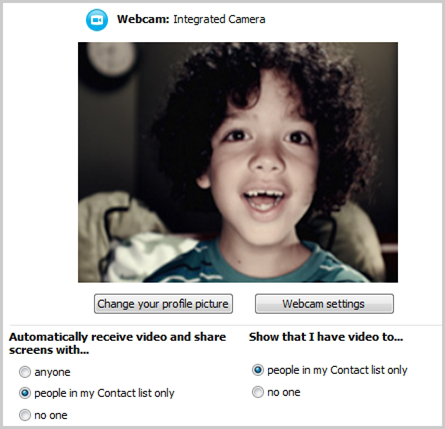
如您拥有多个摄像头连接到电脑,可以从下拉列表中选择不同摄像头。
如有需要,单击摄像头设置调整您的视频采集设置,包括光、亮度和对比度。
为其他人拍摄图片的步骤如下:
1. 发起视频通话
2. 如您想进行拍摄,单击通话窗口的+键,单击拍照。
快照图库自动显示。
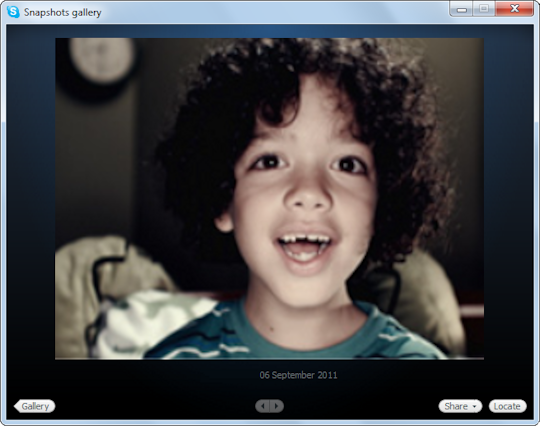
3.使用左右键浏览您拍摄的其它图片,或单击图库,查看图片列表。
如需查看Windows Explorer中的图片文件,单击定位。
如需发送图片至您呼叫的联系人或另一Skype联系人,单击共享,并选择该联系人。
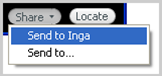
您拍摄图片后,您可以使其作为头像,步骤如下:
系统默认,Skype拍摄的图片会被保存到下列位置。
|
Windows Vista 和 Windows 7 |
C:\Users\\AppData\Roaming\Skype\Pictures |
|
Windows XP |
C:\Documents and Settings\\ApplicATIon Data\Skype\Pictures |
uc电脑园提供的技术方案或与您产品的实际情况有所差异,您需在完整阅读方案并知晓其提示风险的情况下谨慎操作,避免造成任何损失。

未知的网友